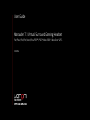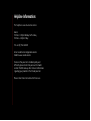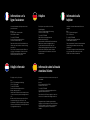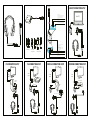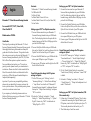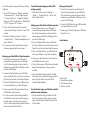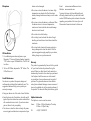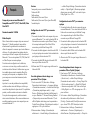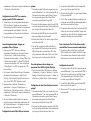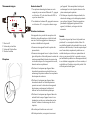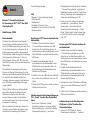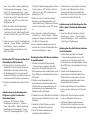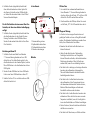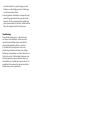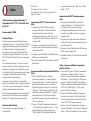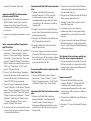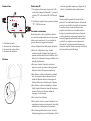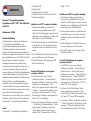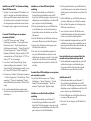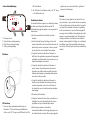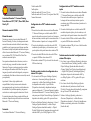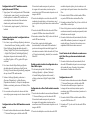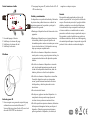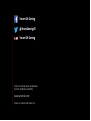La pagina si sta caricando...
La pagina si sta caricando...

Le service d’assistance téléphonique est un service
personnel interactif.
Horaires:
De 9h00 à 17h00, du lundi au jeudi e
9h00 à 16h30 le vendredi
Tél.: +44 (0) 1763 284181
E-mail: customerservice@venomuk.com
Site Internet: www.venomuk.com
Pays situés en dehors de l’UE: veuillez d’abord nous
contacter par email à l’adresse: customerservice@
venomuk.com
Pour permettre un traitement rapide et efficace de
votre appel, veuillez indiquer le numéro de modèle
VS3055, et avoir à portée de main toute autre
information pertinente sur le produit.
Informations sur la
ligne d’assistance:
De helplijn is een 1-op-1 live service.
Uren:
9.00u - 17.00u maandag tot donderdag
9.00u – 16.30u vrijdag
Tel: +44 (0) 1763 284181
E-mail: customerservice@venomuk.com
Website: www.venomuk.com
Landen buiten de EU: Neem in eerste instantie contact
op met ons via e-mail op customerservice@venomuk.
com
Om zeker te stellen dat uw oproep snel en efficiënt
verwerkt wordt dient u te controleren of u het
modelnummer VS3055 en eventuele overige relevante
informatie in verband met uw product bij de hand hebt,
op het ogenblik van uw oproep.
Helplijn-informatie:
Die Helpline ist ein persönlicher Live-Service.
Geschäftsstunden:
9:00 Uhr - 17:00 Uhr Montag bis Donnerstag
9:00 Uhr - 16:30 Uhr Freitag
Tel.: +44 (0) 1763 284181
E-Mail: customerservice@venomuk.com
Website: www.venomuk.com
Länder außerhalb der EU: Wenden Sie sich zunächst per
E-Mail an uns: customerservice@venomuk.com
Um sicherzustellen, dass Ihr Anruf schnell und
effizient bearbeitet werden kann, halten Sie bitte die
Modellnummer VS3055 sowie weitere relevante
Informationen zu Ihrem Produkt bereit, wenn Sie die
Helpline anrufen.
Helpline:
La helpline è un servizio di assistenza telefonica con
operatore.
Orari:
9.00 - 17.00 dal lunedì al giovedì
9.00 – 16.30 venerdì
Tel.: +44 (0) 1763 284181
E-mail: customerservice@venomuk.com
Sito Web: www.venomuk.com
Paesi extracomunitari: Contattare il servizio assistenza
via email al seguente indirizzo customerservice@
venomuk.com
Per consentire una gestione ottimale della telefonata
tenere a portata di mano il numero del modello
VS3055 e tutte le altre informazioni utili.
Informazioni sulla
helpline:
La línea de atención al cliente es un servicio a tiempo real
personalizado.
Horarios:
De lunes a jueves de 9:00 h–17:00 h
Viernes de 9:00 h–16:30 h
Tel.: +44 (0) 1763 284181
Correo electrónico: customerservice@venomuk.com
Página web: www.venomuk.com
Países fuera de la UE: Primero póngase en contacto con
nosotros en el e-mailcustomerservice@venomuk.com
Para garantizar que su llamada se gestione rápida y
eficazmente, compruebe que tiene el número del modelo
VS3055 y cualquier otra información correspondiente
relacionada con su producto en el momento de su
llamada.
Información sobre la línea de
atención al cliente:
La pagina si sta caricando...
La pagina si sta caricando...
La pagina si sta caricando...
La pagina si sta caricando...
La pagina si sta caricando...
La pagina si sta caricando...
La pagina si sta caricando...
La pagina si sta caricando...
La pagina si sta caricando...
La pagina si sta caricando...
La pagina si sta caricando...

Italiano
Cufa surround per videogiochi Marauder 7.1
Compatibile con PS3™, PS4™, Xbox 360®, Xbox
One® e PC
Numero modello: VS3056
Guida per l’Utente
Grazie per avere acquistato la Cufa surround per
videogiochi Marauder 7.1. Prima di utilizzare la Cufa,
leggere attentamente questa guida (da conservare
per riferimento futuro). La guida comprende le
impostazioni più comuni per l’utilizzo della Cufa
surround per videogiochi Marauder 7.1 con sistemi
PS3, PS4, Xbox 360 o Xbox One tramite connessione
ottica.
Per impostazioni diverse per TV, monitor o monitor
da gioco, consultare le istruzioni delle rispettive case
produttrici. Si ricorda che per i modelli meno recenti
del controller Xbox One senza porta per jack integrata
è necessario un Adattatore per cufe surround
originale (venduto separatamente).
Importante: In caso di problemi di compatibilità,
visitare in prima istanza il nostro sito web per vericare
che i driver in uso non siano obsoleti. Se il problema
persiste, rivolgersi al nostro servizio clienti.
Per ulteriore assistenza telefonare alla nostra helpline.
Siamo sicuri che la Cufa surround per videogiochi
Marauder 7.1 ti regalerà tanti momenti piacevoli!
Contenuto della confezione
Cufa surround per videogiochi Marauder 7.1
Hub audio USB
Cavo ottico
Cavo audio da 3,5 mm a 3,5 mm
Cavo audio da 2,5 mm a 3,5 mm (per Xbox 360)
Guida per l’Utente
Impostazione della PS3™ tramite connessione
ottica:
1. Collegare i due li della Cufa surround per
videogiochi Marauder 7.1 nell’hub audio USB.
Il connettore audio si inserisce nella porta
contrassegnata dall’immagine della cufa, mentre
i connettori micro USB si inseriscono in quella con
l’immagine USB.
2. Collegare il cavo ottico all’hub audio USB tramite
la porta ottica e l’altra estremità alla porta ottica sul
retro del sistema PS3.
3. Collegare il cavo USB dell’hub audio USB alla porta
USB di riserva del sistema PS3.
4. Accendere il sistema PS3: la spia sull’hub audio USB
diventa rossa.
È necessario modicare le impostazioni della PS3 su
Ottica:
1. Dal menu della PS3 andare su “Settings”
(Impostazioni), scegliere > “Accessory Settings”
(Impostazioni accessori) > “Audio Device Settings”
(Impostazioni dispositivi audio > “Input Device”
(Dispositivo ingresso) e scorrere no a visualizzare
“Marauder 7.1 Surround Gaming Headset” (Cufa
surround per videogiochi Marauder 7.1). Ripetere
questa sequenza per “Output Device Settings”
(Impostazioni dispositivo di uscita), quindi premere
“OK” per confermare.
2. Tornare a “Settings” (Impostazioni) e selezionare
> “Sound Settings” (Impostazioni audio) > “Audio
Output Settings” (Impostazioni uscita audio) >
“Optical Digital” (Ottica digitale). Vericare che
sia spuntata soltanto la voce “AAC” e non “Dolby
Digital” o “DTS”.
Impostazione della PS4™ tramite connessione
ottica:
1. Collegare i due li della Cufa surround per
videogiochi Marauder 7.1 nell’hub audio USB.
Il connettore audio si inserisce nella porta
contrassegnata dall’immagine della cufa, mentre
i connettori micro USB si inseriscono in quella con
l’immagine USB.
2. Collegare il cavo ottico all’hub audio USB tramite
la porta ottica e l’altra estremità alla porta ottica sul
retro del sistema PS4.
3. Collegare il cavo USB dell’hub audio USB alla porta
USB di riserva del sistema PS4.
4. Accendere il sistema PS4: la spia sull’hub audio USB
diventa rossa.
Inoltre, è necessario modicare le impostazioni
della PS4 su Ottica:
1. Dal menu PS4™ andare a “Settings” (Impostazioni)
e selezionare > “Sound and Screen” (Suono e
schermo) > “Audio Output Settings” (Impostazioni
uscita audio) > “Primary Output Port” (Porta uscita
primaria) > “Digital Out (Optical)” (Uscita digitale
(Ottica)). Vericare che sia spuntata soltanto la voce
“AAC” e non “Dolby Digital” o “DTS”, quindi
premere “OK” per confermare.
2. Dal menu “Audio Output Settings” (Impostazioni
uscita audio), selezionare “Audio Format (Priority)”
(Formato audio (Priorità)) e controllare che la voce
“Linear PCM” (PCM lineare) sia smarcata.
3. Tornare a “Settings” (Impostazioni) e selezionare >
“Devices” (Dispositivi) >“Audio Devices” (Dispositivi
audio) > “Output to Headphones” (Uscita a cufe) e

selezionare “Chat Audio” (Audio chat).
Impostazione della PS4™ tramite connessione
ottica (solo consolle PS4 Slim):
1. Seguire il punto 1 della sequenza di impostazione
della PS4 standard. Quindi al punto 2, anziché
collegare il cavo ottico al sistema PS4, inserirlo
nell’ingresso ottico del televisore, che in genere si
trova sul retro.
2. A questo punto procedere normalmente con i punti
3 e 4.
Inoltre, è necessario modicare le impostazioni
della PS4 su Ottica:
1. Dal menu PS4™ andare a “Settings” (Impostazioni)
e selezionare > “Sound and Screen” (Suono e
schermo) > “Audio Output Settings” (Impostazioni
uscita audio) > “Primary Output Port” (Porta uscita
primaria) > “Digital Out (Optical)” (Uscita digitale
(Ottica)). Vericare che sia spuntata soltanto la voce
“AAC” e non “Dolby Digital” o “DTS”, quindi
premere “OK” per confermare.
2. Dal menu “Audio Output Settings” (Impostazioni
uscita audio), selezionare “Audio Format (Priority)”
(Formato audio (Priorità)) e controllare che la voce
“Linear PCM” (PCM lineare) sia smarcata.
3. Tornare a “Settings” (Impostazioni) e selezionare >
“Devices” (Dispositivi) >“Audio Devices” (Dispositivi
audio) > “Output to Headphones” (Uscita a cufe)
e selezionare “Chat Audio” (Audio chat). Tornare a
“Settings” (Impostazioni) e selezionare > “Devices”
(Dispositivi) >“Audio Devices” (Dispositivi audio)
> “Output to Headphones” (Uscita a cufe) e
scegliere “All Audio” (Tutto l’audio).
4. Da remoto in linea, sia il volume dell’audio chat che
il volume di gioco si regolano mediante il controllo
+/- del volume dell’audio chat.
Impostazione della Xbox 360® tramite connessione
ottica:
1. Collegare i due li della Cufa surround per
videogiochi Marauder 7.1 nell’hub audio USB.
Il connettore audio si inserisce nella porta
contrassegnata dall’immagine della cufa, mentre
i connettori micro USB si inseriscono in quella con
l’immagine USB.
2. Collegare il cavo ottico all’hub audio USB tramite
la porta ottica e l’altra estremità alla porta ottica sul
retro del sistema Xbox 360.
3. Collegare il cavo USB dell’hub audio USB alla porta
USB di riserva del sistema Xbox 360.
4. Accendere il sistema Xbox 360: la spia sull’hub
audio USB diventa rossa.
5. Per chattare, collegare il cavo audio (in dotazione)
all’hub audio USB tramite la porta con l’immagine
del controller di gioco. All’altra estremità, collegare
il cavo audio da 2,5 mm a 3,5 mm (in dotazione), e
da lì al controller della Xbox 360.
È necessario modicare anche le impostazioni della
Xbox 360 su Ottica:
1. Sul menu della Xbox 360, andare a “Settings”
(Impostazioni) > “System” (Sistema) > “Console
Settings” (Impostazioni console) > “Audio” (Audio)
e selezionare “Digital Output” (Uscita digitale).
Impostazione della Xbox One® tramite connessione
ottica:
1. Collegare i due li della Cufa surround per
videogiochi Marauder 7.1 nell’hub audio USB.
Il connettore audio si inserisce nella porta
contrassegnata dall’immagine della cufa, mentre
i connettori micro USB si inseriscono in quella con
l’immagine USB.
2. Collegare il cavo ottico all’hub audio USB tramite
la porta ottica e l’altra estremità alla porta ottica sul
retro del sistema Xbox One.
3. Collegare il cavo USB dell’hub audio USB alla porta
USB di riserva del sistema Xbox One.
4. Accendere il sistema Xbox One: la spia sull’hub
audio USB diventa rossa.
5. Per chattare, per prima cosa collegare un
adattatore per cufa surround originale (venduto
separatamente), se si sta utilizzando un controller
originale.
6. Collegare il cavo audio (in dotazione) all’hub audio
USB tramite la porta con l’immagine del controller
di gioco. Inserire l’altra estremità nell’adattatore per
cufa surround originale.
Per la funzione di chat con il nuovo controller per
Xbox One, che ha un ingresso audio diretto:
7. Collegare il cavo audio (in dotazione) all’hub audio
USB tramite la porta con l’immagine del controller
di gioco. Inserire l’altra estremità direttamente nel
controller della Xbox One.
Impostazione con il PC:
1. Collegare i due li della Cufa surround per
videogiochi Marauder 7.1 nell’hub audio USB.
Il connettore audio si inserisce nella porta
contrassegnata dall’immagine della cufa, mentre
i connettori micro USB si inseriscono in quella con
l’immagine USB.
2. Collegare il cavo USB dell’hub audio USB alla porta
USB di riserva del PC.
3. Accendere il PC: la spia sull’hub audio USB diventa
rossa.

Remoto in linea
CHATGAME
VIBRATION
MUTE-MIC-ON
1. Attiva/disattiva audio
2. Aumenta/riduci volume di gioco
3. Aumenta/riduci volume di chat
4. Aumenta/riduci vibrazione
Microfono
Pulsante bassi 3D
1. Per migliorare ulteriormente i bassi con la Cufa
surround per videogiochi Marauder 7.1, premere il
pulsante “3D” sull’hub audio USB. Il LED diventa
blu.
2. Per disattivare questa funzione, premere il pulsante
“3D”. Il LED diventa rosso.
Precauzioni e manutenzione
Questo dispositivo è stato progettato e realizzato
con metodi tecnologicamente avanzati e deve essere
trattato con la massima cura. Per non invalidare la
garanzia, attenersi ai suggerimenti seguenti:
• Tenere il dispositivo fuori dalla portata dei bambini.
• Evitare che il dispositivo si bagni. Umidità,
condensa e liquidi di qualsiasi tipo (pioggia, etc.)
possono contenere minerali che corrodono i circuiti
elettronici. Se il dispositivo si bagna, attendere che si
asciughi completamente.
• Non usare o lasciare il dispositivo in ambienti
polverosi o sporchi, per evitare il danneggiamento
delle parti mobili e dei componenti elettronici.
• Non utilizzare, né lasciare il dispositivo in ambienti
caldi. Le temperature elevate possono ridurre la
durata dei dispositivi elettronici, danneggiare le
batterie e deformare o fondere le parti in plastica.
• Non utilizzare, né lasciare il dispositivo in ambienti
freddi. Quando il dispositivo torna alla temperatura
normale all’interno può formarsi umidità che
danneggia i circuiti stampati.
• Non cortocircuitare la batteria.
• Non far cadere, urtare o scuotere il dispositivo. Una
manipolazione impropria può causare la rottura delle
schede interne e dei meccanismi di precisione.
• Non utilizzare prodotti chimici corrosivi, solventi o
detergenti aggressivi per pulire il dispositivo. Tutte le
indicazioni precedenti valgono per il dispositivo, la
batteria, il caricabatteria ed eventuali accessori.
Garanzia
Questo prodotto è garantito da Venom Ltd per il
periodo di 1 anno dalla data d’acquisto. Durante tale
periodo, in caso di difetti di materiali o di lavorazione,
il rivenditore presso il quale il prodotto è stato
acquistato lo sostituirà con un modello identico o
analogo, su presentazione della ricevuta d’acquisto
o di altro documento comprovante l’acquisto. Sono
esclusi dalla garanzia eventuali difetti dovuti a danni
accidentali, uso improprio, usura o logoramento
del prodotto. La garanzia vale esclusivamente per
l’acquirente originale. Restano comunque validi i diritti
del consumatore previsti dalla legge.
La pagina si sta caricando...
La pagina si sta caricando...
La pagina si sta caricando...
La pagina si sta caricando...
La pagina si sta caricando...
La pagina si sta caricando...
La pagina si sta caricando...
-
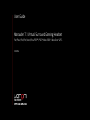 1
1
-
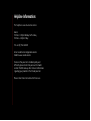 2
2
-
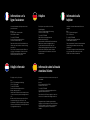 3
3
-
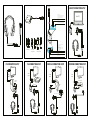 4
4
-
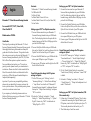 5
5
-
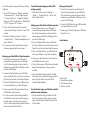 6
6
-
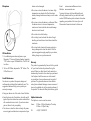 7
7
-
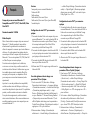 8
8
-
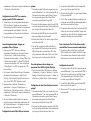 9
9
-
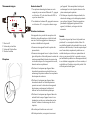 10
10
-
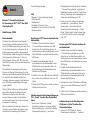 11
11
-
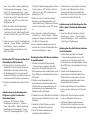 12
12
-
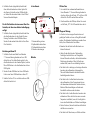 13
13
-
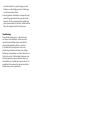 14
14
-
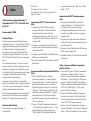 15
15
-
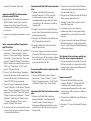 16
16
-
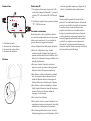 17
17
-
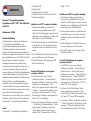 18
18
-
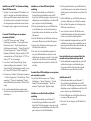 19
19
-
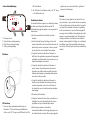 20
20
-
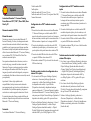 21
21
-
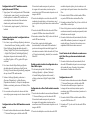 22
22
-
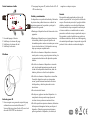 23
23
-
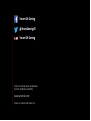 24
24
in altre lingue
- English: VENOM VS3056 User guide
- français: VENOM VS3056 Mode d'emploi
- español: VENOM VS3056 Guía del usuario
- Deutsch: VENOM VS3056 Benutzerhandbuch
- Nederlands: VENOM VS3056 Gebruikershandleiding
Documenti correlati
Altri documenti
-
Turtle Beach TB033904 Manuale utente
-
Klipsch KG-300 Manuale del proprietario
-
Thrustmaster 4160550 4160586 Manuale utente
-
Klipsch KG-200 Manuale utente
-
 4Gamers CP-01 Manuale utente
4Gamers CP-01 Manuale utente
-
Gioteck EX-05 Manuale utente
-
Gioteck EX-05 Military Style Istruzioni per l'uso
-
ATEN UC410 Guida Rapida
-
ATEN UC3410 Guida Rapida
-
ATEN PHANTOM-S Guida Rapida